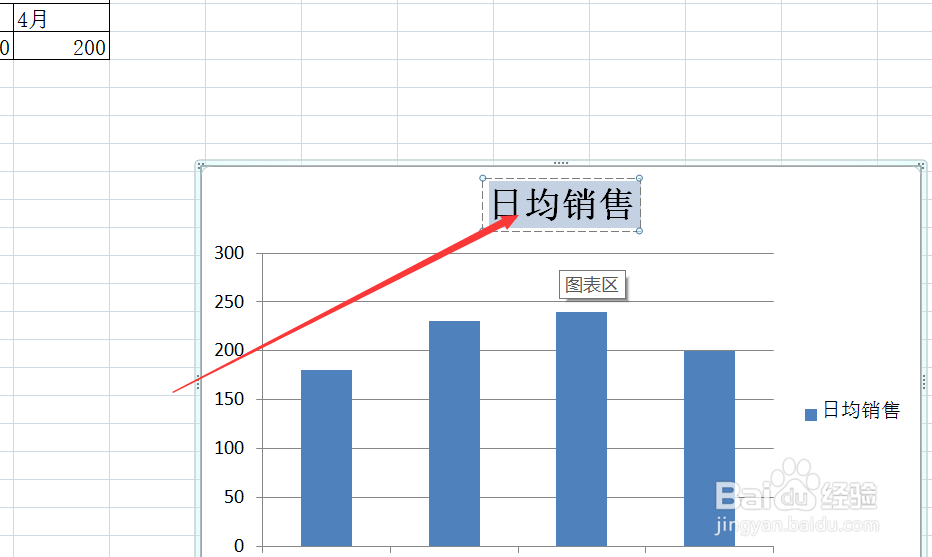1、首先打开文件-新建一个空白文档,然后点击确定,在新建的文档中我随便做了一组数据,如图所示
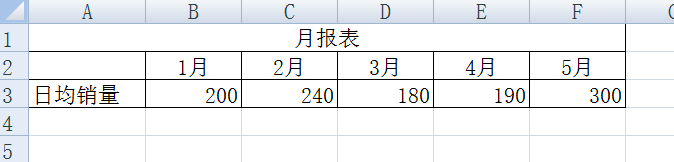
2、点击上面工具条上的“插入”,会出现很多选项,找到柱形图选项,我们下面以柱形图为例来讲解图表的制作,流程都是一样的
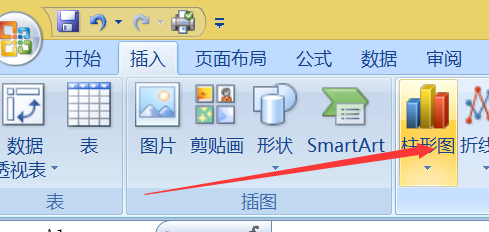
3、然后我们再点击柱形图按钮,在下拉菜单中选择你需要的,我现在以二位柱形图为例,会出现一个空白的图表框
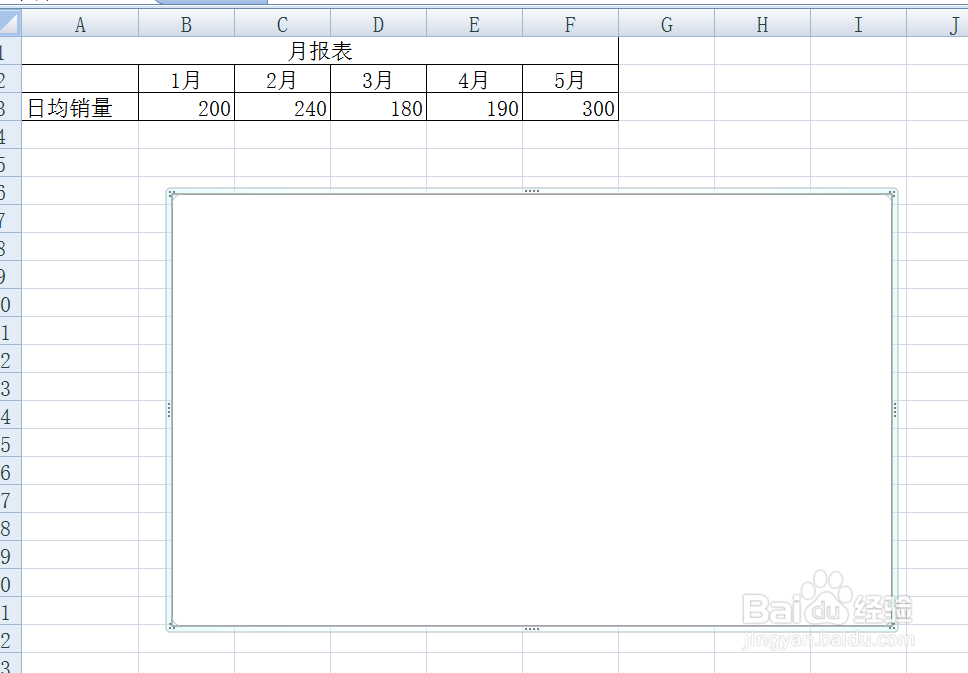
4、然后我们点击上面的选择数据,也可点击鼠标右键选择,会出现选择数据源选框,然后选择报表全部内容,确定后就会出现一个完整的柱形图了
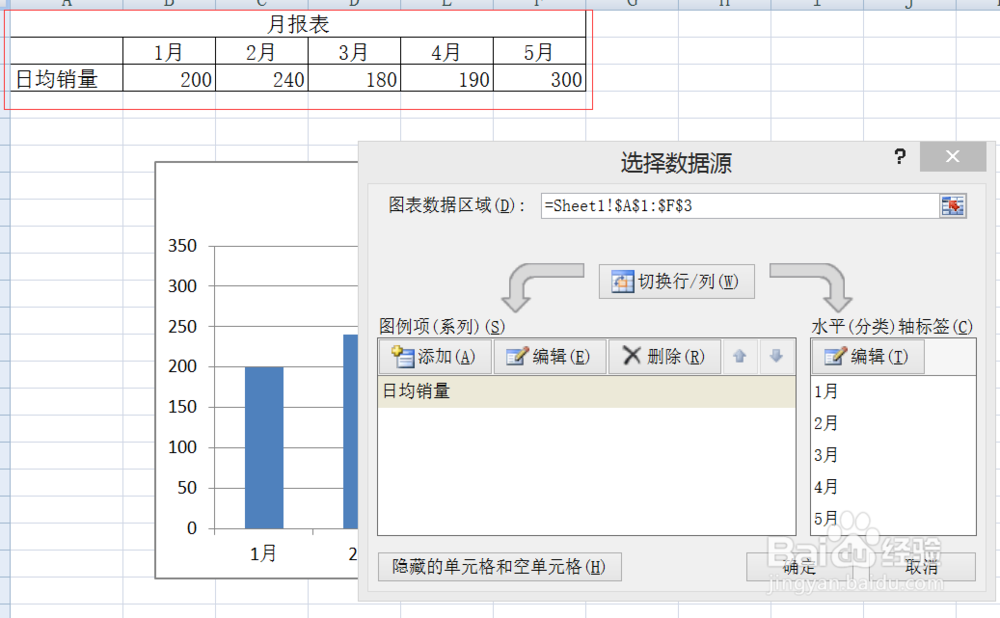
5、柱形图里面的内容通过点击右键出现的菜单项进行修改,这里就不详细介绍了,相信只要多加练习就会很熟练的使用了。